როგორ: შეცვალოთ თქვენი iPhone– ის ნაგულისხმევი SSH პაროლი
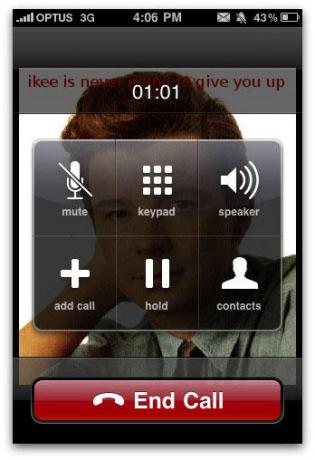
თუ jailbreak თქვენს iPhone, პირველი რაც თქვენ აბსოლუტურად უნდა გააკეთო არის ფაილური სისტემის ნაგულისხმევი პაროლის შეცვლა.
ჯეილბრეიქის დროს ფაილური სისტემის პაროლი დაყენებულია საერთო პაროლზე "ალპური". როგორც ჩვეულებრივ ხალხი ნუ შეგაწუხებთ ამ პაროლის შეცვლა ჯეილბრეიკის შესრულების შემდეგ, ჰაკერებისათვის მართლაც ადვილია წვდომა რათა ნებისმიერი jailbroken iPhone/iPod Touch საზოგადოებრივ ქსელში.
რედაქტირება: უბრალოდ დადასტურებულია GeoHot– ით და როგორც ჩანს, მინიმუმ blackra1n არ აყენებს SSH სტანდარტულად, ამიტომ ეს არ უნდა იყოს პრობლემა, თუ თქვენ იყენებთ blackra1n jailbreak– ს, თუ არ დააინსტალირეთ OpenSSH პაკეტი Cydia– დან.
ავსტრალიელმა ჰაკერმა, სახელად ეშლი თაუნსმა, აჩვენა ეს პირველი ცნობილი iPhone ჭიის მიმოქცევით, რომელიც ცნობილია როგორც Ikee, რომელიც ცვლის თქვენი ეკრანის ფონს რიკ ასტლის გამოსახულებით. საბედნიეროდ, ქალაქის რიკროლინგი კეთილთვისებიანია. მან დაწერა ჭია იმის დემონსტრირებისთვის, თუ რამდენად ადვილია გარღვეული iPhone- ების გარღვევა.
პაროლის შეცვლა სწრაფი და მარტივია - ნახტომის შემდეგ არის სამეურვეო პროგრამა, რომელიც აჩვენებს თუ როგორ უნდა შეიცვალოს SSH პაროლი.
შენიშვნა: არ არის საჭირო ამ სახელმძღვანელოს დაცვა, თუ თქვენ არ გატეხილი გაქვთ iPhone/iPod Touch.
შემადგენლობა:Jailbroken iPhone / iPod Touch
სიდია
მობილური ტერმინალი
აი, როგორ შეცვალოთ ნაგულისხმევი SSH პაროლი jailbreaking– ის შემდეგ:
1. დარწმუნდით, რომ დაინსტალირებული გაქვთ Cydia თქვენს jailbroken მოწყობილობაზე. თუ ჯერ არ გაქვთ დაინსტალირებული MobileTerminal, გაუშვით Cydia და შეეხეთ ღილაკს "ძებნა" ნავიგაციის ქვედა ზოლში.
2. ჩაწერეთ 'MobileTerminal' საძიებო ველში და შეარჩიეთ პირველი შედეგი. აირჩიეთ "ინსტალაცია" ზედა მარჯვენა კუთხეში და შეეხეთ "დადასტურება" შემდეგ ეკრანზე. ის ახლა დააინსტალირებს MobileTerminal თქვენს მოწყობილობას. ახლა, შეეხეთ ‘დაბრუნება Cydia– ს’ და შეეხეთ სახლის ღილაკს.
3. გადადით ახლად დაინსტალირებულ "MobileTerminal" პროგრამაზე და შეეხეთ გასახსნელად.
4. MobileTerminal– ში ჩაწერეთ ‘su root’ და შეეხეთ დაბრუნებას. ის მოგთხოვთ პაროლს, შეიყვანეთ "ალპური" და კვლავ შეეხეთ დაბრუნებას.
5. ახლა ჩაწერეთ "passwd" და შემდეგ შეეხეთ დაბრუნებას. ჩაწერეთ ახალი პაროლი, როგორიცაა "საიდუმლო" და შეეხეთ დაბრუნებას. ხელახლა შეიყვანეთ ახალი პაროლი დასადასტურებლად და შემდეგ შეეხეთ ბოლოჯერ დაბრუნებას პაროლის შესაცვლელად.
6. ახლა, თქვენი SSH პაროლი შეიცვლება და თქვენი მოწყობილობა დაცული იქნება ნებისმიერი მომავალი გატეხვისგან, რომელიც იყენებს SSH თქვენს მოწყობილობას.

